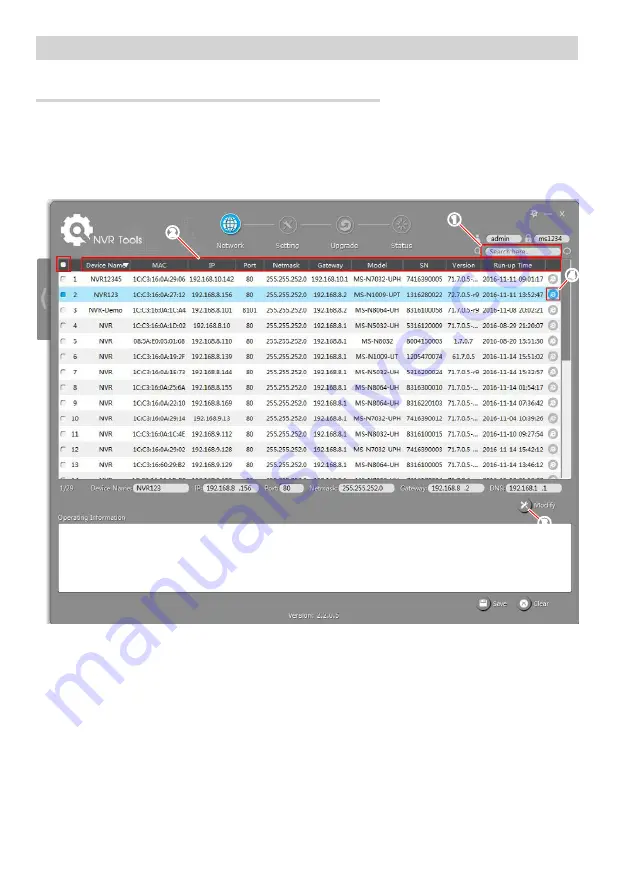
S.
10
- A
nl
ei
tu
ng
FA
00
768
-D
E
- V
er
.
1
- 0
4/
20
17
- © C
AM
E S
.p
.A
. - D
er I
nh
al
t d
ie
se
r A
nl
ei
tu
ng k
an
n j
ed
er
ze
it o
hn
e V
or
an
kü
nd
ig
un
g g
eä
nd
er
t w
er
de
n.
❶
Die Seriennummer (SN) oder die MAC-Adresse in das Suchfenster eingeben, um den gewünschten
NVR zu finden;
❷
im Bereich werden alle angeschlossenen NVR angezeigt; den gewünschten NVR auswählen und
auf die Taste
❸
drücken, um dessen Parameter zu ändern (z.B. IP-Adresse, Port, Netzmarke, Gate-
way und DNS). Wieder auf die Taste
❸
drücken, um die Einstellungen zu speichern (Werkseinstel-
lung der IP-Adresse des NVR: 192.168.5.200)
❹
Mit der Taste Browser können Sie direkt auf die Webseite, in der der NVR verwaltet wird, zugreifen
(in der Werkseinstellung sind der Benutzername und das Passwort des NVR jeweils "admin" und
"ms1234").
Hinweis: Weitere Angaben zur App Smart Tools - siehe die Gebrauchsanleitung.
DEN NVR EINSCHALTEN
Den NVR mithilfe von Smart Tools suchen
Wenn Sie die IP-Adresse des NVR nicht kennen, können Sie die App Smart Tools, die alle in einem
LAN-Netzwerk eingebundenen NVR Milesight Rekorder automatisch erfasst, verwenden.
Um die IP-Adresse eines NVR zu finden, wie folgt vorgehen:
❶
❷
❹
❸















































